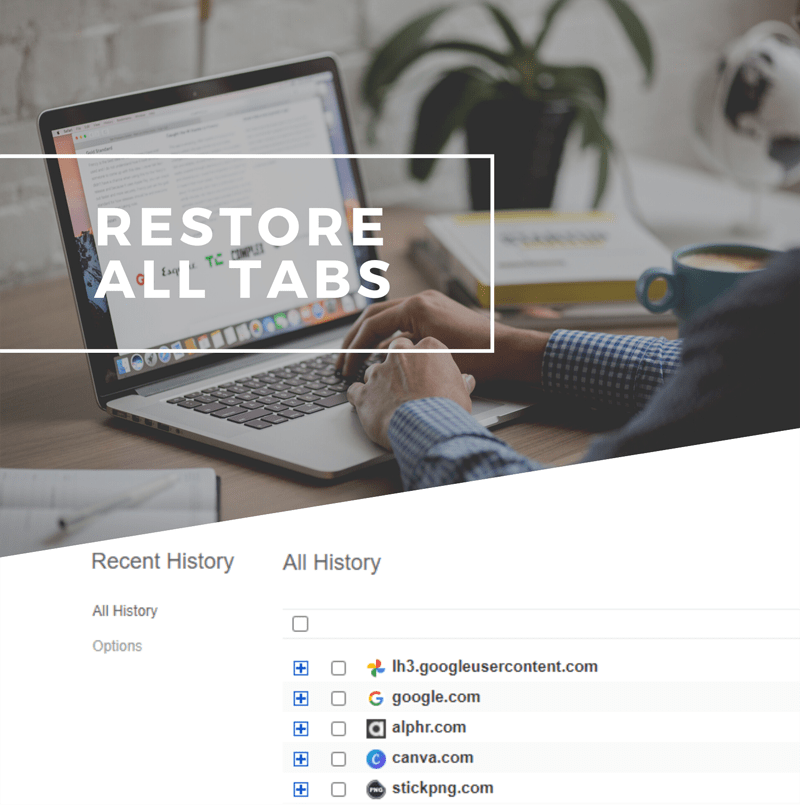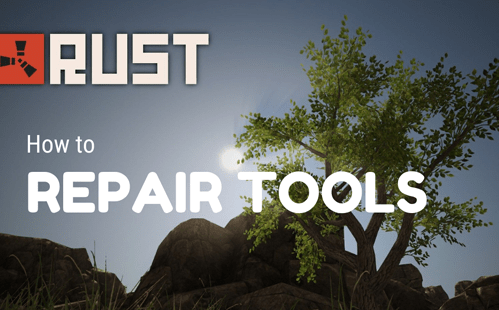Menyandarkan Samsung Galaxy S6 / S6 Edge anda mungkin tidak berada di hadapan fikiran anda. Tetapi sekiranya perkara yang lebih buruk berlaku, anda pasti gembira kerana berjaya melakukannya. Ikuti langkah mudah ini untuk membuat sandaran data berharga anda dan ingatlah untuk melakukannya secara berkala untuk mengemas kini maklumat baru.

Sandarkan melalui Akaun Samsung
Sekiranya anda mempunyai peranti Samsung, anda mungkin sudah mempunyai akaun Samsung untuknya. Sekiranya anda melakukannya, menyandarkan maklumat anda adalah mudah. Cukup ikuti langkah-langkah di bawah.
Langkah 1 - Akses Tetapan Sandaran Anda
Pertama, dari Skrin utama anda pergi ke ikon Aplikasi anda. Anda akan melihatnya di bahagian bawah skrin anda. Dari sana, ketik ikon Tetapan.
Dalam menu Tetapan, tatal ke bawah ke bahagian Pemperibadian dan pilih Akaun dari senarai pilihan. Seterusnya, anda akan melihat senarai semua akaun yang berkaitan dengan telefon anda. Turun senarai dan ketik akaun Samsung.
Pada ketika ini, anda memerlukan akaun Samsung. Sekiranya anda tidak memilikinya, ikuti arahan untuk membuatnya.
Langkah 2 - Sandarkan Data
Dari tab akaun Samsung, ketik e-mel anda dalam perincian akaun. Ketuk Auto Backup untuk memunculkan menu lain. Gunakan slaid individu untuk menyegerakkan kawasan yang berbeza pada telefon anda secara individu. Mereka mungkin merangkumi pilihan penyegerakan untuk:
- kalendar
- kenalan
- internet
- data papan kekunci
- memo
Sandarkan melalui Akaun Google
Sekiranya anda lebih suka membuat sandaran ke akaun Google anda, menyegerakkan data anda semudah itu.
Langkah 1 - Akses Tetapan Sandaran Anda
Pertama, pergi ke tetapan sandaran anda dengan mengakses menu Tetapan anda terlebih dahulu. Tatal ke bawah ke Pemperibadian dan ketik Akaun. Pilih Google dari pilihan akaun anda.
Seterusnya, ketik akaun e-mel anda untuk mengakses pilihan sandaran.
Langkah 2 - Sandarkan Data
Pilihan sandaran anda yang tersedia mungkin termasuk:
- data aplikasi
- kalendar
- Chrome
- kenalan
- Pandu
- Gmail

Tandakan kotak kategori data yang berbeza yang anda mahu Google segerakkan dari Galaxy S6 / S6 Edge anda. Ketuk tiga titik mendatar di sudut kanan atas skrin apabila anda selesai.
Terakhir, pilih "Segerakkan sekarang" untuk membuat sandaran pilihan anda.
Sandarkan melalui Smart Switch untuk PC atau Mac
Adakah anda lebih suka menyandarkan maklumat anda ke desktop anda? Sekiranya ya, muat turun aplikasi Smart Switch dari laman web Samsung atau Play Store dan ikuti langkah-langkah di bawah.
Langkah 1 - Muat turun, Pasang dan Sambungkan
Pertama, pastikan memuat turun dan memasang aplikasi Smart Switch dari Samsung. Setelah dipasang, inilah masanya untuk menyambungkan Samsung Galaxy S6 / S6 Edge anda ke komputer anda menggunakan kabel USB.

Langkah 2 - Sandarkan
Seterusnya, dari skrin Smart Switch, anda akan melihat Lagi di sudut kanan atas. Klik pada butang Lagi dan pilih Keutamaan. Pergi ke tab Item Sandaran dan pilih kandungan yang anda mahu sandarkan. Apabila anda selesai, klik OK.

Pada skrin Smart Switch, pilih butang Backup untuk melakukan tindakan. Tunggu data anda disandarkan dan kemudian klik Sahkan setelah selesai.
Sandarkan melalui Samsung Cloud
Sekiranya anda mempunyai perkhidmatan Samsung Cloud, membuat sandaran data anda semudah satu ketukan butang. Lihat langkah-langkah berikut untuk menyandarkan maklumat anda ke pelayan awan ini.
Langkah 1 - Akses Samsung Cloud
Akses Samsung Cloud dengan pergi ke Tetapan dari halaman aplikasi anda. Tatal ke bawah senarai sehingga anda melihat "Awan dan Akaun" dan ketuk pilihan ini. Seterusnya, ketik Samsung Cloud.
Langkah 2 - Sandarkan Data ke Cloud
Dalam menu Samsung Cloud anda, pilih Backup untuk melihat pilihan yang ada. Anda boleh memilih untuk membuat sandaran data secara automatik atau Sandaran Sekarang untuk melakukan tindakan dengan segera.
Sekiranya anda mempunyai banyak peranti, anda mungkin ingin melakukan penyegerakan terlebih dahulu sebelum membuat sandaran data anda.
Pemikiran Akhir
Terdapat banyak cara untuk membuat sandaran data dari Samsung Galaxy S6 / S6 Edge anda. Cari kaedah yang paling sesuai untuk anda kerana anda tidak pernah tahu bila sesuatu mungkin berlaku pada peranti anda.